Hur man spelar in video med musik på Android med de tre bästa metoderna
 Postat av Valyn Hua / 27 oktober 2022 16:00
Postat av Valyn Hua / 27 oktober 2022 16:00Hur länge kan min telefon spela in video?
Längden på hur länge din telefon kan spela in video beror på lagringen av din Android-enhet. Du kan spela in videor så länge om det finns tillräckligt med utrymme kvar. Vill du spela in videor eller skapa tutorials på din telefon som ett proffs? Vissa verktyg gör det lättare att göra det. Du behöver inte använda dyra professionella kameror för att låta tittarna se stegen i dina handledningar tydligt. Du behöver bara din telefon och rätt verktyg för att ta fram din potential inom videoinspelning.
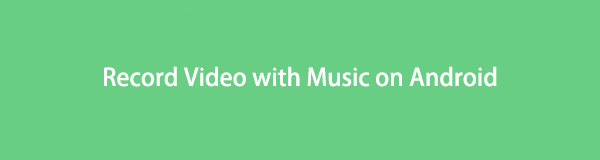
Bortsett från videohandledningar kan du också se ut som en professionell spelare genom att spela in ditt spel med de bästa videoinspelare på dina Android-enheter. Många spelare vloggar sina pjäser så att folk kan titta på dem. Och det kommer att se mycket coolare ut om videon du producerar är av hög kvalitet. En annan är skärminspelning av olika videoklipp för att skapa en musikvideo eller en video som innehåller dina minnen med dina nära och kära. Du kan göra många saker genom att spela in en video på din Android-telefons skärm.
I inlägget nedan listade vi de mest enastående verktygen och apparna du kan använda för att spela in en professionell-liknande video. Du kan äntligen skapa videohandledningar som har den bästa videokvaliteten. Läs gärna vidare för att veta mer.

Guide Lista
Del 1. Hur man spelar in video på Android med FoneLab Screen Recorder
Först på listan är FoneLab skärminspelare. Det är hittills den mest pålitliga videobandspelaren du kan hitta. Den här programvaran kan skärmspela in allt du vill ha på dina Android-telefoner, till exempel program och filmer på olika streamingplattformar, samtal, handledningar, spel och mer. Den kan spela in på både en mobiltelefon och en dator. Förutom dess huvudfunktion har den också ytterligare funktioner som ger din video en högre kvalitet. Det låter dig ta skärmdumpar, redigera videor, anpassa storleken på videon, etc. Du kan garantera det här verktygets förträfflighet genom att prova det själv.
FoneLab skärminspelare låter dig fånga video, ljud, online handledning, etc. på Windows / Mac, och du kan enkelt anpassa storlek, redigera video eller ljud, och mer.
- Spela in video, ljud, webbkamera och ta skärmdumpar på Windows / Mac.
- Förhandsgranska data innan du sparar.
- Det är säkert och enkelt att använda.
Här är instruktionerna för hur man spelar in video med musik på Android med FoneLab skärminspelare:
steg 1Gå till FoneLab Screen Recorders officiella webbplats. Därifrån klickar du på knappen Gratis nedladdning för att spara installationsfilen på din enhet. Öppna den efteråt. Installationsfönstret visas. Välj ditt föredragna språk och se till att läsa sekretesspolicyn och EULA. Du kan anpassa installationen genom att välja programvaruplats och markera de andra alternativen du vill aktivera. Klicka sedan på installera för att köra FoneLab Screen Recorder på din dator.
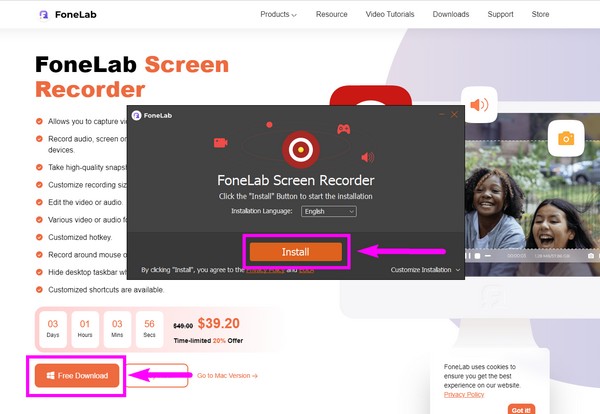
steg 2Huvudgränssnittet för FoneLab Screen Recorder innehåller dess primära funktioner, inklusive videoinspelare, ljud, inspelare, Spelinspelare, och fler av dess extra funktioner. Du kan också anpassa verktyget genom att välja önskad visningsskala, skärm, språk etc. Inuti den sista rutan längst till vänster väljer du Telefonikon för alternativen för att spela in videor på telefonen.
steg 3Enhetstyperna inkluderar iOS- och Android-enheter. Välj den Android-inspelare box för din Android-telefon.
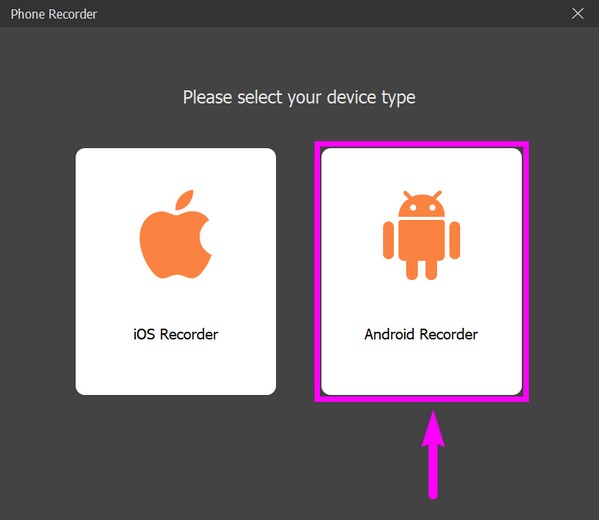
steg 4Du kan ansluta din telefon via en Wi-Fi-anslutning eller en USB-kabel till datorn. Vilket som är bekvämast för dig. Om du ska ansluta med en USB-sladd, se till att välja Överför filer i USB-läge. Aktivera utvecklarens alternativ och aktivera sedan USB Debugging. Om programmet fortfarande inte kan känna igen din enhet, klicka på Ansluten, enheten känns inte igen? alternativ. Det kommer att visa dig olika guider för att ansluta dina enheter framgångsrikt.
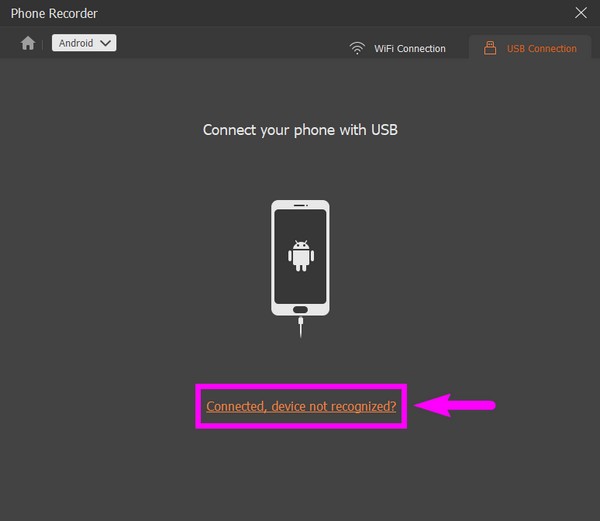
steg 5FoneLab Mirror-appen kommer automatiskt att installeras på din Android-telefon. Tillåt den att komma åt din enhet. Efteråt trycker du på Börja casta skärmen i programmet. Välj under tiden Starta spegeln på FoneLab Screen Recorder för att spegla din Android-telefons skärm. Klicka till sist Spela in för att börja spela in video på din Android-telefons skärm.
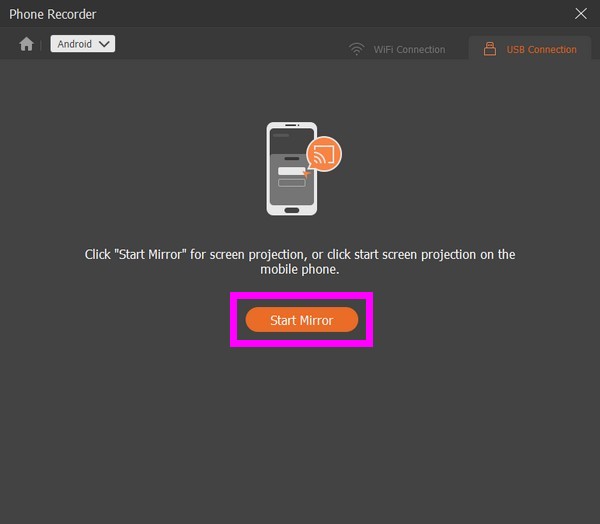
FoneLab skärminspelare låter dig fånga video, ljud, online handledning, etc. på Windows / Mac, och du kan enkelt anpassa storlek, redigera video eller ljud, och mer.
- Spela in video, ljud, webbkamera och ta skärmdumpar på Windows / Mac.
- Förhandsgranska data innan du sparar.
- Det är säkert och enkelt att använda.
Del 2. Hur man spelar in video på Android med tredjepartsapp
Förutom datorprogramvaran ovan kan du också använda ett program för skärminspelning. DU Recorder är en av flera skärminspelare hittar du på Google Play. Denna app låter dig spela in videor utan tidsbegränsning. Den kan också ta en skärmdump och redigera videor, med dess inbyggda redigeringsfunktioner för bilder och videor. Nackdelen med denna programvara är dock att den inte spelar in internt ljud, så ljudet på din skärminspelning kommer inte att vara exakt detsamma som originalet. Dessutom innehåller den annonser. Därför kan du bli avbruten då och då.
Här är instruktionerna om hur man spelar in video med musik på Android med DU Recorder:
steg 1Gå till din Android-telefons Google Play Butik. Sök efter DU Recorder-appen och installera den på din enhet.
steg 2Klicka på Öppna för att köra appen. Tryck på liten orange cirkel vid sidan av telefonens skärm. Inspelningsalternativen kommer att dyka upp runt den.
steg 3Du kan trycka på inspelningsverktygslådan för att justera alternativen som den erbjuder. Välj sedan post för att börja spela in en video på din Android-telefons skärm.
Del 3. Hur man spelar in video på Android via inbyggd funktion
Du kan också prova att använda din Android-telefons inbyggda skärminspelningsfunktion. Tyvärr är denna inbyggda funktion endast tillgänglig på Android 11 och uppåt.
Här är instruktionerna om hur man gör spela in video med musik på Android via den inbyggda funktionen:
steg 1Öppna eller lås upp din Android-telefon. Dra ned från toppen av telefonens skärm två gånger för att se fler alternativ i aviseringspanelen.
steg 2Tryck på Skärminspelning ikon. Aktivera mikrofonen eller enhetens ljud beroende på din videos behov. Du kan också göra båda om du vill. Sedan kan du aktivera Visa beröringar på skärmen.
steg 3Slutligen klickar du på Start för att börja spela in din Android-telefons skärm. Din telefon kommer då att vibrera som ett tecken på att inspelningen nu pågår. När du är klar med inspelningen skjuter du ned meddelandepanelen igen och trycker på röd inspelningsflik att stanna. Videon kommer sedan att sparas på din telefon.
FoneLab skärminspelare låter dig fånga video, ljud, online handledning, etc. på Windows / Mac, och du kan enkelt anpassa storlek, redigera video eller ljud, och mer.
- Spela in video, ljud, webbkamera och ta skärmdumpar på Windows / Mac.
- Förhandsgranska data innan du sparar.
- Det är säkert och enkelt att använda.
Del 4. Vanliga frågor om att spela in videor på Android
Finns det en annan app från tredje part som jag kan använda för att spela in videor på min Android-skärm?
Ja det finns. Du har flera applikationer att välja mellan i Play Butik. Men många av dessa videobandspelare är nästan likadana. Därför rekommenderar vi att du installerar programvara på dator som FoneLab skärminspelare istället. Den har fler otroliga funktioner, och kvaliteten den producerar är garanterat den bästa.
Varför kan jag inte se den inbyggda skärminspelaren på min Android-telefon?
Kanske är den ännu inte fäst på meddelandepanelen. Om du inte ser ikonen för skärminspelning trycker du på blyertspenna or Redigera ikonen på den nedre vänstra sidan av panelen. De andra funktionerna kommer då att visas, inklusive skärminspelaren. Tryck och dra den för att fästa på meddelandepanelen.
Är FoneLab Screen Recorder tillgänglig på iPhone?
Ja det är det. FoneLab skärminspelare är tillgänglig på flera enheter, som iPhone, Android, Mac, Windows med mera.
Om du undrar vilken av de nämnda lösningarna som är mest effektiv, då FoneLab skärminspelare rekommenderas starkt. Installera den nu för att bevisa dess effektivitet.
FoneLab skärminspelare låter dig fånga video, ljud, online handledning, etc. på Windows / Mac, och du kan enkelt anpassa storlek, redigera video eller ljud, och mer.
- Spela in video, ljud, webbkamera och ta skärmdumpar på Windows / Mac.
- Förhandsgranska data innan du sparar.
- Det är säkert och enkelt att använda.
